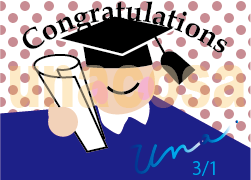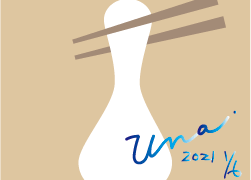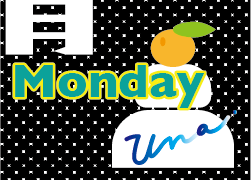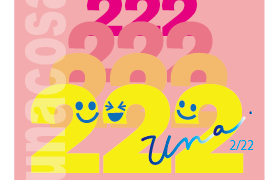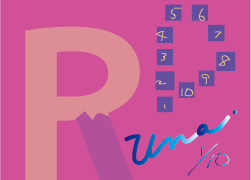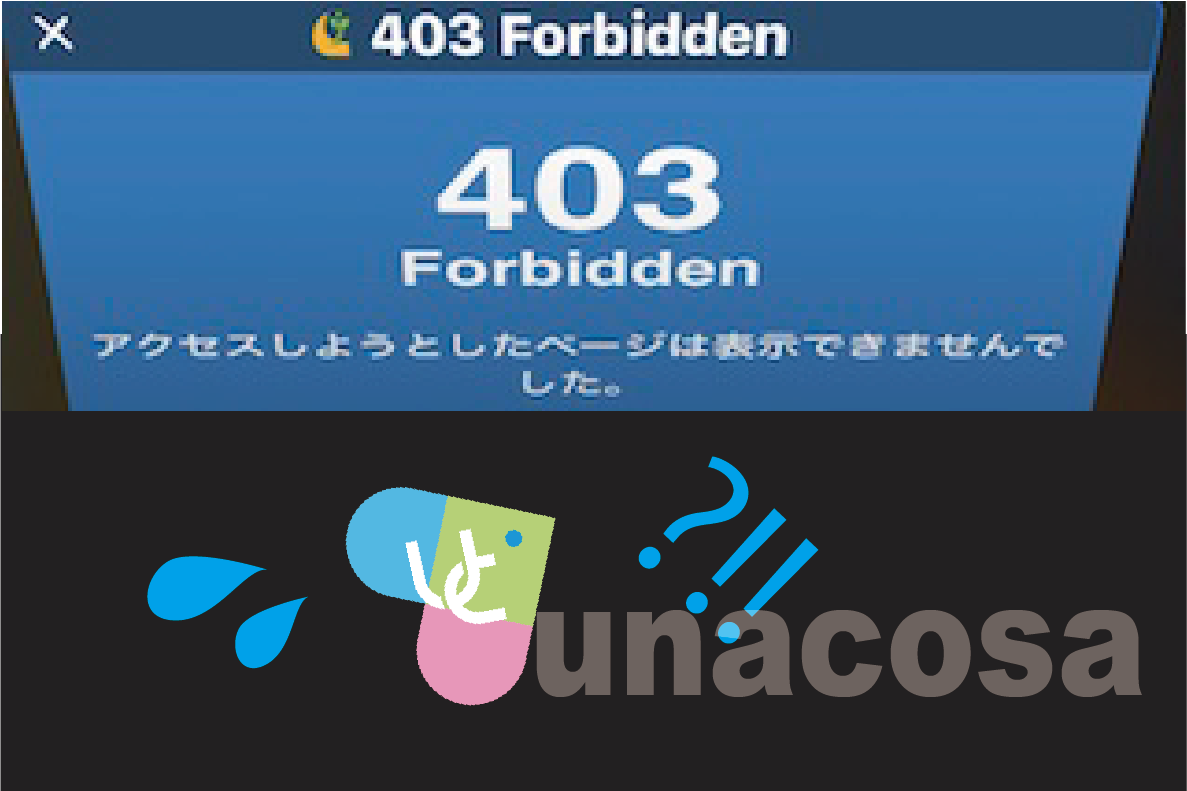- 「ワードプレスを更新」したら!まさかの・・・
- ワードプレス更新したら「403 Forbidden」解決/WAFの設定「OFF」で回避
- WordPress 5.7.2に更新したら「403 Forbidden」 が表示されるようになった
- ワードプレス更新したら「403 Forbidden」原因チェック/ エックスサーバー
- ワードプレスの「プラグイン」すべてをいっぺんに「無効化」する手順
- ワードプレス更新したら「403 Forbidden」「 プラグイン」が「無効化」になっているかを確認するには?
- ワードプレス更新したら「403 Forbidden」:「プラグイン」を一つずつ「有効化」させてサイトの状態を確認する
- ワードプレス更新したら「403 Forbidden」:WAFの設定「OFF」のやり方/ エックスサーバー
- ワードプレス更新したら「403 Forbidden」:追記!エックスサーバーに問い合わせて回答をもらいました
- ワードプレス更新したら「403 Forbidden」!ホームページが表示されなくなった とりあえず「WAF設定OFF」で回避/まとめ
「ワードプレスを更新」したら!まさかの・・・
つい先日 ワードプレスを更新したらホームページが表示されていない!

なんでやねん!!
いつものように作業するパソコンでは この状態は確認できません
スマホでブログの投稿することはないので、 たまに どのように表示されているのか確認しています
そしたら「403」が!
ワードプレス更新したら「403 Forbidden」解決/WAFの設定「OFF」で回避
調べるとハードルの高そうな作業がたくさん出てきました
これまで何度もワードプレスの更新をしてきましたが とくにトラブルもありませんでした(毎回緊張します)
取り急ぎ 自分でできそうなことがあったので試したところ
WAFの設定「OFF」で表示されるようになりました
とにかく早く表示させないことには誰もみることができません 手っ取り早くの方法です

この「WAF」は セキュリティに関するところです
ここを「OFF」にするやり方なので 1時的な回避策です
WordPress 5.7.2に更新したら「403 Forbidden」 が表示されるようになった
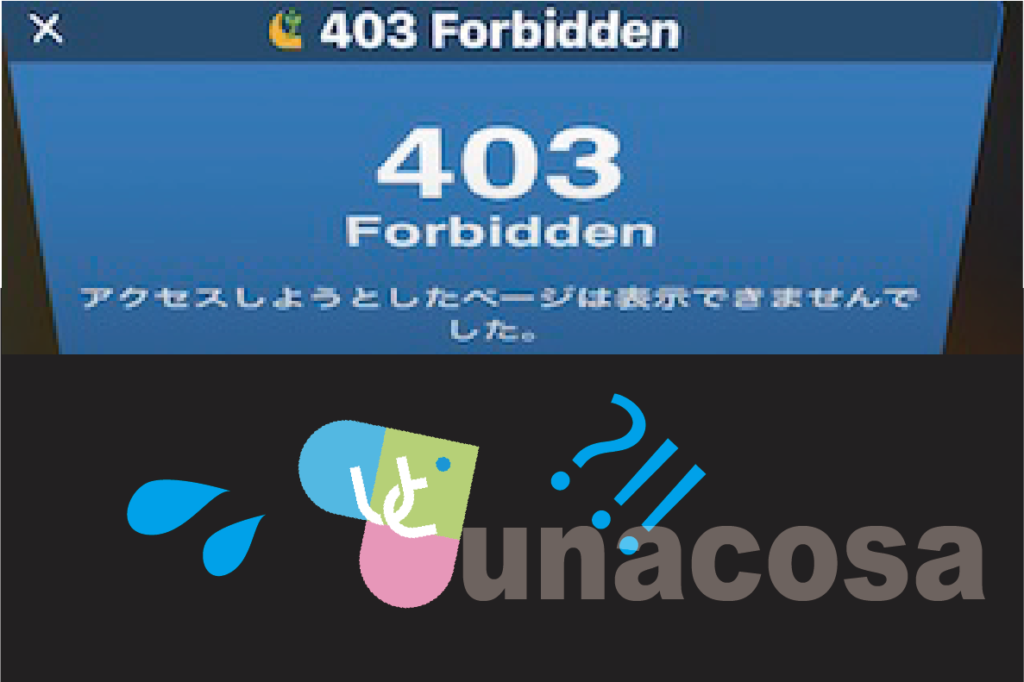
サイトはいつもの画面が表示されているのですが、その画面をクリックするとコレが!
いつものように表示されている画面をクリックした途端「403 Forbidden」何度やってもこの画面になりました
記憶をたどると 昨夜 ワードプレスをあたらしい バージョンWordPress 5.7.2に更新したので おそらくこの影響と思われます
- 「403 Forbidden」が現れるケース
- ページが表示されない(unaの場合はこちらです)
- ワードプレスにログインできない(記事投稿時に表示される)
「403 Forbidden」とは「アクセス権限がない場合に発生」
ワードプレス更新したら「403 Forbidden」原因チェック/ エックスサーバー
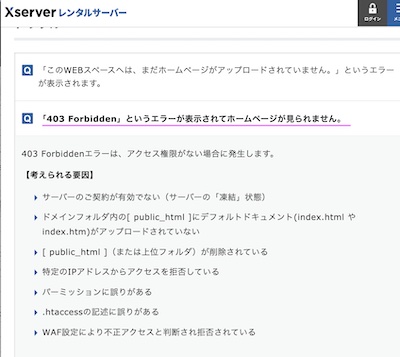
unaは エックスサーバーを使っています
上記のように考えられる原因は全部で6項目ありました
その中で手取り早いのが セキュリティーによって表示されなくなっていると考えられるWAFの設定「OFF」でした
他にも調べてみて よくある書かれているのは

まずこちらからやってみました
実際にやった方法をご説明します
ワードプレスの「プラグイン」すべてをいっぺんに「無効化」する手順
1/まずワードプレスのダッシュボード画面を開きます
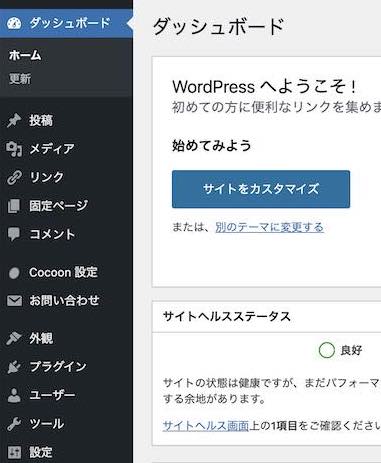
2/「プラグイン」から「インストール済プラグイン」へ進みます
次に「プラグイン」のところにカーソルを合わせると 右に出てくる「インストール済みプラグイン」をクリックします
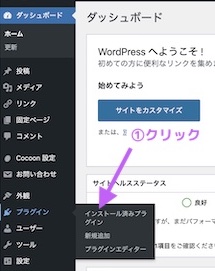
3/ プラグインの画面・左上の「V」をクリック
プラグインの画面の上にある 四角で囲まれた「一括操作」の右 にある「V」をクリックします
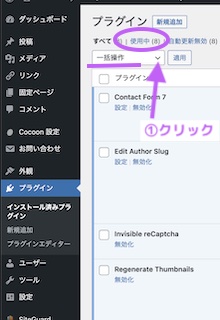
4/「V」をクリックして、 表示されたなかから「 無効化」を クリックします
「 無効化」を クリックすれば、、すべての「 プラグイン」が使用停止となります
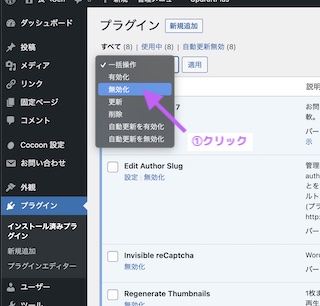
ワードプレス更新したら「403 Forbidden」「 プラグイン」が「無効化」になっているかを確認するには?
「無効化」とは「プラグイン」を機能させていない状態のことです
本当に無効化になっているかチェックするときは、 左上のところが (下の画像)停止中となっていれば大丈夫です
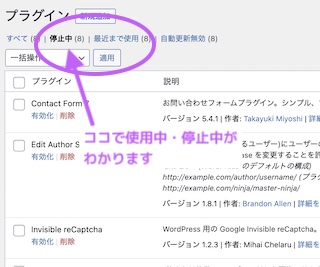
ワードプレス更新したら「403 Forbidden」:「プラグイン」を一つずつ「有効化」させてサイトの状態を確認する
以上のように まず すべての「プラグイン」をストップ (無効化)させてみて、それから ひとつずつ「プラグイン」を「有効化」させていきます
(できれば影響の少ない時間帯を選ぶと良いですね)

unaの場合 深夜近くにやりました
1日1個ずつ「有効化」させていきました
「プラグイン」の「無効化」と「有効化」を確認のしかた
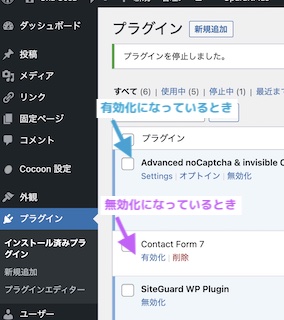
- 「無効化」になっているとき
- 「有効化」の右に 赤い字で「削除」となっています
- 「有効化」になっているとき
- すべてブルーの文字です

最初の頃これがどっちになっているのか
さっぱりわかりませんでした汗
さて、すべての「プラグイン」をストップ (無効化)させてから ひとつずつ「プラグイン」を「 有効化」させて 数日かけてサイトをチェックしました
が!
まったくの無関係でした(プラグインを無・有効化しようがしまいが関係なし)
そこで次はサーバー側にあるWAFの設定を いじってみることにしました
ワードプレス更新したら「403 Forbidden」:WAFの設定「OFF」のやり方/ エックスサーバー
まずエックスサーバー[サーバーパネル]にログインします
1/エックスサーバー「サーバーパネル」にログイン
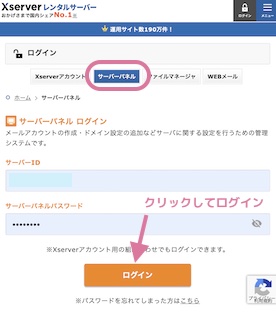
2/「サーバーパネル」の「 セキュリティ」にある「WAF設定」をクリック!
ログインするとサーバーパネルの画面が出てきます
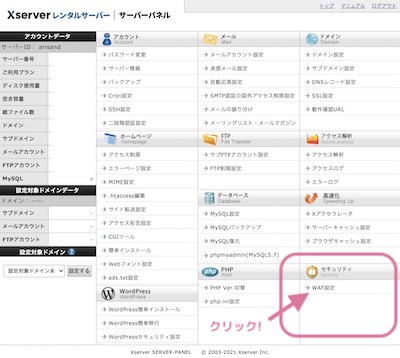
画像のように右1番下の「セキュリティ」にある「WAF設定」をクリックします
3/ 現在「403」になっているサイトの「ドメインを選択」!
すると今度は「ドメイン選択画面」になります
「403」エラーとなっているドメイン名の 右端にある(青い文字)「選択する」 をクリックします
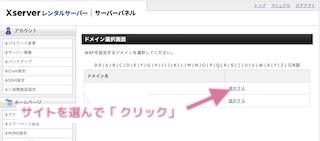
4/「WAF設定」 画面で[全てをオフ]にしてみる
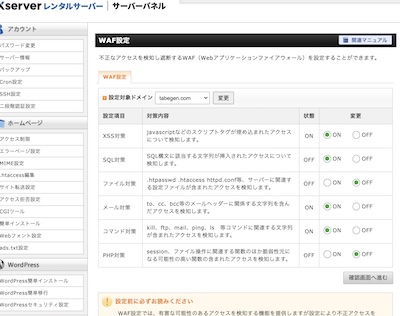
上 (画像)のように「WAF設定」ができる 画面にたどり着きました
6項目において「ON」「OFF」 の切り替えができます
チェックを入れたら、右下の「確認画面へ進む」をクリックすると 現在の設定状態がわかります
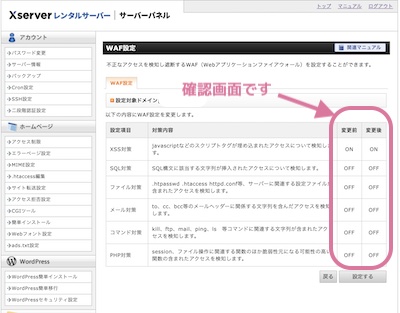
下の画像は 全部「OFF」にしてから 1日に1つずつ「ON」に変更していった時のものです
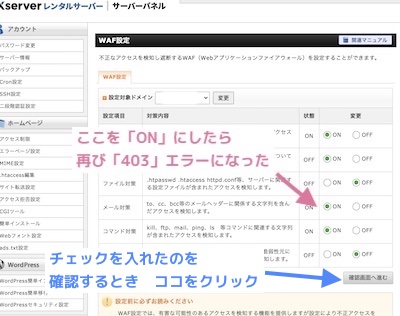
3つまで「ON」にしても大丈夫だったので この調子でうまくいくかもと思っていましたが・・

あまかった汗
残念ながら「メール対策」の項目でアウトでした
表示されるのを最優先にするため 現在 セキュリティが機能していない状態です
やはり「セキュリティ」なしは あまり良くないと思うので 今後なにかあったらお知らせします
ワードプレス更新したら「403 Forbidden」:追記!エックスサーバーに問い合わせて回答をもらいました
ワードプレス更新したら「403 Forbidden」!ホームページが表示されなくなった とりあえず「WAF設定OFF」で回避/まとめ
- ワードプレスの「プラグイン」
- ぜんぶ「無効化」してみる
- 「プラグイン」を一つずつ「有効化」させてサイトの状態を確認していく
- エックスサーバー「サーバーパネル」
- 「セキュリティ」にある「WAF設定」
- すべて「OFF」に変更
- サイトを確認しながらひとつずつ「ON」に変更
- 「セキュリティ」にある「WAF設定」
unaの場合、「WAF設定」をすべて「OFF」にしたら 正常に表示された